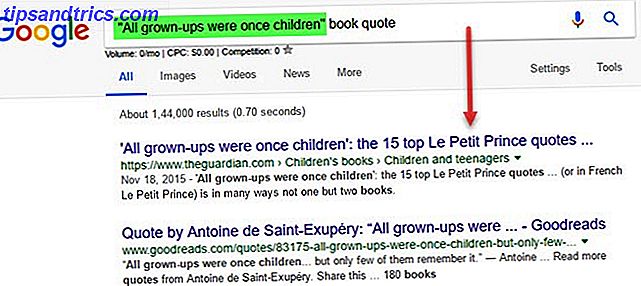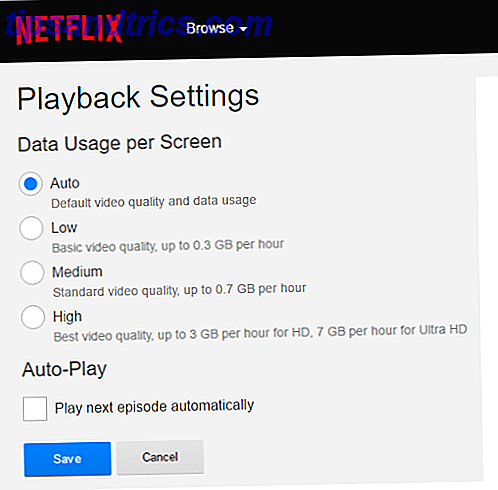Ihre Wahl der Schriftart kann ein Design machen oder brechen ... aber die Vorschau von Schriften auf Ihrem Computer, ob auf einem Mac oder Windows-Maschine, kann eine umständliche Angelegenheit sein.
Online-Tool WordMark.it macht es unglaublich einfach, eine Vorschau aller auf Ihrem Computer installierten Schriften zu sehen, alles auf einem einfach zu betrachtenden und anpassbaren Bildschirm.
WordMark.It Merkmale
Auf der Oberfläche ist WordMark.it ein einfaches Tool zu verwenden. Geben Sie Ihren Vorschautext ein (es kann ein Wort, eine Phrase oder ein ganzer Absatz sein), und drücken Sie die Eingabetaste, um zu sehen, wie es aussehen würde, wenn Sie alle auf Ihrem Computer installierten Schriften verwenden.
Sie müssen Adobe Flash aktivieren, damit die Site funktioniert.
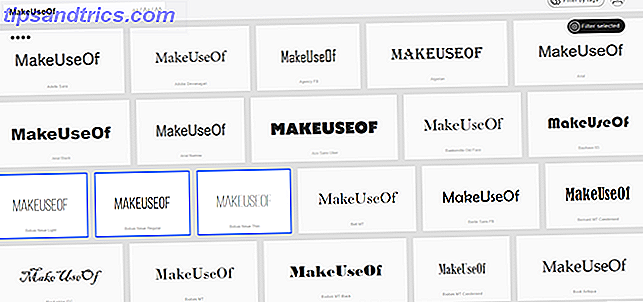
Schriftarten filtern und speichern
Klicken Sie auf Schriftarten, um sie auszuwählen, und klicken Sie dann auf die Schaltfläche Filter ausgewählt, wenn Sie Ihre Auswahl einschränken möchten.
Wenn Sie Ihre endgültige Auswahl getroffen haben, können Sie auf die Schaltfläche Bild speichern klicken, um einen PNG-Screenshot mit den ausgewählten Vorschauen und Schriftartnamen herunterzuladen. Sie können diese Auswahl auch schnell direkt von der Website ausdrucken.
Wenn Sie nur Schriftarten in der Vorschau anzeigen, filtern und speichern möchten, können Sie den Dienst verwenden, ohne sich für ein Konto anzumelden. Aber ein kostenloses Konto ist es auf jeden Fall wert, wenn Sie Ihre Fonts mit Tags kategorisieren müssen.
Kategorisieren von Schriftarten mit Tags
Um Tags hinzuzufügen, wählen Sie alle Zeichensätze aus, die Sie markieren möchten, und klicken Sie auf Ausgewählte Filter . Ein Menü wird über den Schriftarten angezeigt. Klicken Sie auf die Schaltfläche "Tag" und geben Sie den Namen des Tags ein. Mit WordMark.it können Sie jeder Schriftart mehrere Tags hinzufügen. Sobald Sie mit der Beschriftung von Schriftarten beginnen, wird in der oberen rechten Ecke eine neue Schaltfläche angezeigt, mit der Sie Schriftarten nach Tags filtern können.
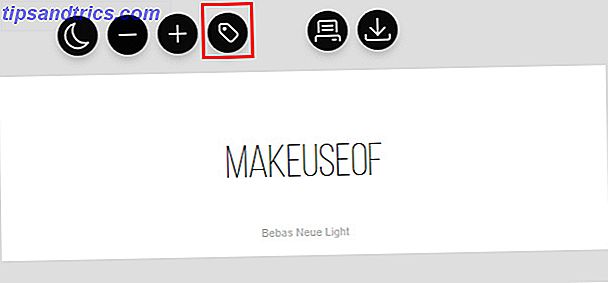
Sie können Tags verwenden, um Schriften nach traditionellen Klassifizierungen zu kategorisieren: Serif, Sans Serif, Kalligrafie usw. Sie können Tags verwenden, um Schriftarten zu kategorisieren, die Sie für kommerzielle oder private Zwecke verwenden können. Oder Sie können Klassifizierungen verwenden, die für die Art von Arbeit sinnvoll sind, die Sie ausführen.
Warum WordMark.It ist nützlich
Dieses Tool ist äußerst nützlich für Designer, die versuchen zu bestimmen, welche Schriftarten in einem bestimmten Projekt verwendet werden sollen. Sie können Schriftarten schnell vergleichen, um zu sehen, welche für uns am besten ist. Sie können den Filter auch verwenden, um verschiedene Schriftpaare in der Vorschau anzuzeigen, um zu sehen, wie sie zusammenarbeiten.
Das Tagging-System macht es Designern oder Kreativen sehr leicht, die Lizenzbeschränkungen für ihre Schriften einzuhalten. Sie möchten nicht versehentlich eine Schriftart für den persönlichen Gebrauch kommerziell verwenden, und WordMark.it macht es einfach, all diese Informationen organisiert zu halten.
Die saubere Oberfläche von WordMark.it, zusammen mit der Option, die Schriften vor einem weißen oder dunklen Hintergrund zu sehen, machen es zu einem der besten Font-Vorschau-Tools.
Was sind deine Lieblings-Font-Tools, ohne die du nicht leben kannst? Lassen Sie es uns in den Kommentaren wissen.
Bildquelle: guteksk7 über Shutterstock